أستخدم جهاز Mac الخاص بي لكل غرض تقريبًا يمكن للكمبيوتر المحمول القيام به. أشاهد الأفلام عليها ، وأستمع إلى الموسيقى ، بل وأتحدث إلى Siri لمجرد التسلية.
الأهم من ذلك ، أنني أستخدم جهاز Mac الخاص بي لتصفح الإنترنت. الان اريد إزالة التخزين المحلي HTML5 دون اتصال لتفريغ مساحة على جهاز Mac الخاص بي. كيف أقوم بهذا العمل؟![]()
باهر! أنت في المكان المناسب ، أكتب هذا المقال عن كيف مسح تخزين html5 دون اتصال. اقرأ وحيدا!
المحتويات: الجزء 1. ما هي مساحة التخزين دون اتصال Html5؟الجزء 2. كيفية مسح التخزين المحلي من Chrome و Firefox يدويًا؟الجزء 3. كيفية مسح بيانات التخزين المحلية غير المتصلة بتنسيق HTML5 تلقائيًا؟الجزء 4. استنتاج
الجزء 1. ما هي مساحة التخزين دون اتصال Html5؟
HTML5 Local Storage هو في الواقع جزء من واجهة برمجة تطبيقات تخزين الويب. إنها إحدى طرق إنشاء صفحة الويب محليًا لتخزين البيانات داخل متصفح الويب الخاص بالمستخدم. إنه مشابه لملفات تعريف الارتباط بطريقة معينة - تظل البيانات المخزنة موجودة حتى بعد إغلاق علامة تبويب المتصفح ، حتى عندما تتصفح من موقع ويب إلى آخر ، حتى عند إغلاق علامة تبويب ، وحتى عند إنهاء المتصفح الرئيسي.
ومع ذلك ، فهي تختلف عن ملفات تعريف الارتباط من حيث أن البيانات لا يتم إرسالها إلى خادم ويب بعيد ما لم يتم ذلك يدويًا. يتم دمج التخزين المحلي HTML5 في متصفحات الويب المختلفة وهو متاح دون الحاجة إلى ملحقات مستعرضات الجهات الخارجية أو المكونات الإضافية.
يتم استخدام التخزين المحلي لتخزين واسترجاع البيانات في صفحات HTML من نفس المجال. حتى في حالة إعادة تشغيل المتصفح ، يمكن استعادة البيانات من جميع النوافذ في نفس المجال. باستخدام التخزين المحلي HTML5 دون اتصال ، يمكن تخزين كمية أكبر من البيانات مقارنة بملفات تعريف الارتباط. يشار إلى البيانات أيضًا على أنها أكثر أمانًا.
إذن ، ما هي المشكلة في ذلك؟ حسنًا ، يتم تخزين البيانات في جهاز الكمبيوتر الخاص بك (في هذه الحالة ، جهاز Mac الخاص بك) وعندما تتراكم بمرور الوقت ، فإنها تشغل مساحة كبيرة. لذلك ، يعد التخزين الواضح لـ HTML5 في وضع عدم الاتصال بنفس أهمية ملفات مسح ملف تعريف الارتباط على نظام التشغيل Mac.
لذلك ، نحن هنا لنوضح لك بعض الطرق السهلة التي يمكنك القيام بها لمسح التخزين المحلي من متصفحات مثل Chrome و Firefox. الانتقال إلى الجزء التالي!
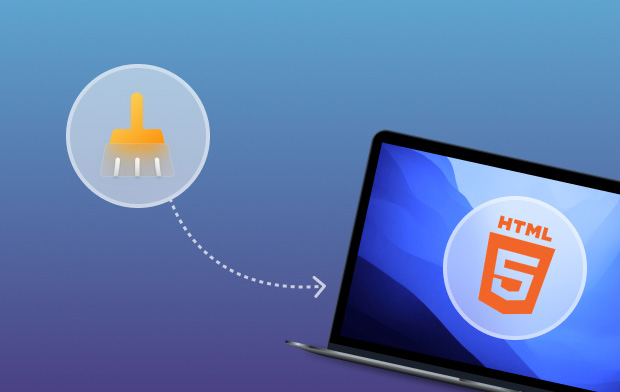
الجزء 2. كيفية مسح التخزين المحلي من Chrome و Firefox يدويًا؟
لسوء الحظ ، ليس من الآمن مسح HTML5 Offline Storage ويمكن أن يؤدي إلى أخطاء في النظام. والسبب في ذلك هو أن بعض البيانات المحلية لا يمكن تحديدها بدقة باستخدام مكتشف Mac. يتطلب الأمر مستخدمين متقدمين ذوي معرفة تقنية للقيام بذلك.
كيفية مسح التخزين المحلي كروم ماك؟
كيف يمكنني مسح ذاكرة التخزين المؤقت في HTML5 عند ظهور الخطأ "نفاد مساحة تخزين HTML5 دون اتصال"؟ فيما يلي دليل تفصيلي خطوة بخطوة لحذف التخزين المحلي غير المتصل بتنسيق HTML5 من Chrome:
- اضغط على المفتاح
F12لتشغيل Google Chrome Console. - في القائمة العلوية من وحدة تحكم كروم، اختر التطبيق.
- ثم من الجانب الأيسر ، انقر نقرًا مزدوجًا فوق "التخزين المحليتحت التخزين.
- اختر موقعك غير المرغوب فيه ثم انقر بزر الماوس الأيمن فوقه.
- انقر فوق مسح لإزالة التخزين المحلي من Chrome.
كيفية مسح التخزين المحلي فايرفوكس؟
كيف يمكنني مسح التخزين المحلي للمتصفحات إذا نفدت مساحة تخزين HTML5 دون اتصال؟ اتبع الخطوات أدناه لمسح التخزين المحلي لمتصفح Firefox:
- عقد
Ctrl-Shift-Delفي نفس الوقت لفتح مسح كافة المحفوظات القائمة في Firefox. - ضع علامة في المربع ينص على ملفات تعريف الارتباط وانقر على امسح الآن.
ملحوظة: تحديد ملفات تعريف الارتباط فقط يمكنك حذف التخزين المحلي من Firefox ، وهذا يعني أيضًا أنه سيزيل كل شيء بما في ذلك مواقع الويب وسجل التطبيقات.
الجزء 3. كيفية مسح بيانات التخزين المحلية غير المتصلة بتنسيق HTML5 تلقائيًا؟
ومع ذلك ، لا يزال هناك طريق امسح بيانات التخزين دون اتصال بتنسيق HTML5 دون التسبب في مشاكل لنظام Mac الخاص بك. إذن ، ما هو السحر؟
إنها في الواقع أداة تسمى اي ماي ماك باور ماي ماك. تغطي هذه الأداة قضايا مختلفة مثل حماية الخصوصية من متصفحك وأمان المتصفح. يعالج هذه المشكلات عن طريق تنظيف المتصفح تلقائيًا.
بالإضافة إلى ذلك ، فهو يساعد في تحسين أداء المتصفح عن طريق إزالة الملفات غير الضرورية في متصفحك وتنظيفها تمامًا. لديه القدرة على مسح ملفات تعريف الارتباط والملفات الخاصة ومعلومات السجل في متصفحات مختلفة مثل Safari و Opera و Chrome و Internet Explorer و Firefox.
إليك دليل خطوة بخطوة لاستخدام الأداة المذكورة لتنظيف مساحة التخزين المحلي في HTML5 Offline عندما تكون خارج مساحة التخزين غير المتصلة بـ HTML5:
- قم بتنزيل PowerMyMac وتشغيله. يمكنك اختيار الإصدار التجريبي المجاني لتنظيف أول 500 ميجابايت من بياناتك مجانًا.
- انتقل إلى الجانب الأيسر من واجهة البرنامج وابحث عن سياسة. انقر فوق هذا الخيار.
- انقر فوق SCAN لبدء فحص جهاز Mac بحثًا عن المتصفحات. ستعرض النتائج قائمة بالمتصفحات التي قد ترغب في تنظيفها.
- حدد متصفحًا وستظهر قائمة بالفئات التي قد ترغب في حذفها. في هذه الحالة ، حدد التخزين المحلي HTML5.
- انقر على كلين زر لبدء التنظيف. بعد ذلك ، انتظر حتى تكتمل عملية التنظيف بالكامل.

تلميح: مزايا أداة الخصوصية في PowerMyMac:
- سهولة الاستخدام - يمكن استخدامه من قبل المبتدئين والأشخاص الذين ليس لديهم أي خبرة في الترميز.
- سريع - يقوم بمسح جهاز Mac الخاص بك بشكل شامل وسريع. ليس عليك الانتظار لساعات فقط لمعرفة المزيد عن الفوضى غير الضرورية في متصفحك.
- تتردد في محاولة - يمنحك نسخة تجريبية مجانية لأول 500 ميجابايت. يمكنك تجربة فوائد الأداة المذكورة دون الحاجة إلى صرف الأموال.
- شامل وانتقائي - أنت حر في معاينة واختيار الملف أو البيانات التي تريد تنظيفها. إذا كنت تريد الاحتفاظ ببعض البيانات في نظامك ، فيمكنك ببساطة إلغاء تحديدها.
الجزء 4. استنتاج
يعد التخزين المحلي في HTML5 دون اتصال بالإنترنت مثل ملفات تعريف الارتباط التي تخزن البيانات لتحسين أداء المتصفح. تكمن المشكلة في أنه يتراكم بمرور الوقت ويشغل مساحة في أي جهاز قد يكون جهاز كمبيوتر يعمل بنظام Mac أو Windows. الشيء الجيد في هذا هو أنه يمكنك إصلاحه.
يمكنك بالفعل مسح الخاص بك تخزين HTML5 المحلي دون اتصال بسهولة باستخدام iMyMac PowerMyMac لأن حذف التخزين المحلي HTML5 الخاص بك يدويًا يمكن أن يتسبب في حدوث أخطاء في النظام إذا لم تكن محترفًا تقنيًا.
من خلال بضع نقرات بسيطة ، يمكنك استخدام خصوصية PowerMyMac أداة لتحرير مساحة التخزين المحلي HTML5 وتسريع جهاز Mac الخاص بك.




فرانسيلين2019-01-15 13:09:05
بفضل نصائحك ، تم الآن مسح Cloudfront و Superfish.
عبيه2018-09-11 09:30:18
يجب أن أقول ، أداة تنظيف المتصفح تساعد حقًا لأنني لا أرغب في المخاطرة بإزالة البيانات ...